如何将iPhone 12 Pro Max的日历设置为日本日历格式?
在探索如何将iPhone 12 Pro Max的日历设置调整为日本时间并显示日本特有的节假日时,我们首先需要了解的是,苹果手机的iOS系统为用户提供了灵活多样的区域设置选项,其中就包括了日历和时间的显示设置。这一过程相对直观,只需几个简单的步骤,就能轻松地将您的iPhone 12 Pro Max配置为显示日本日历,无论是日常使用还是旅行期间,都能确保您准确掌握日本的重要日期和节假日。
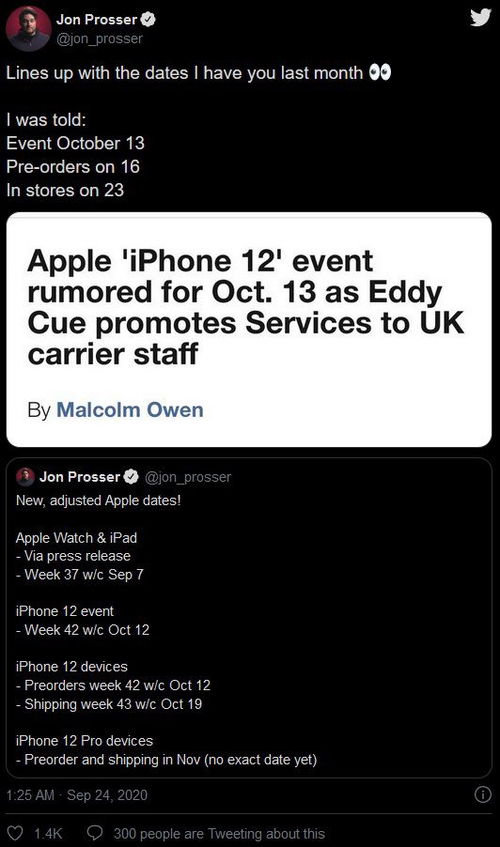
第一步:打开“设置”应用
首先,在您的iPhone 12 Pro Max主屏幕上找到并点击“设置”图标。这个图标通常是一个灰色的齿轮状图案,位于屏幕上的某个位置,具体位置可能因您的布局习惯而有所不同。
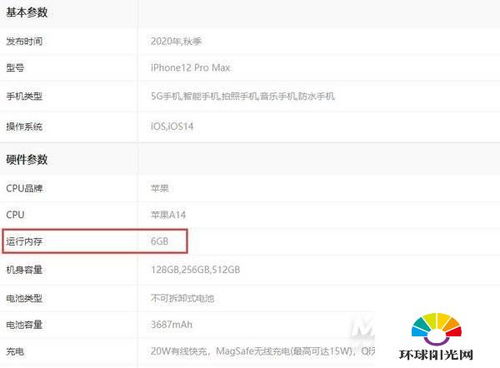
第二步:进入“通用”设置
在“设置”界面中,向下滑动屏幕,找到并点击“通用”选项。这一步骤将带您进入一系列与系统级功能相关的设置,包括语言与地区、软件更新等。
第三步:选择“语言与地区”
在“通用”设置页面中,继续向下滑动,直至找到“语言与地区”这一项并点击它。这里,您可以调整iPhone的语言偏好以及地区设置,以适应不同国家和地区的使用习惯。
第四步:更改地区为日本
在“语言与地区”界面中,您会看到一个名为“地区”的选项。点击它后,系统会显示一个列表,列出了全球各个国家和地区。从列表中,找到并选择“日本”作为您的地区设置。请注意,这一步骤不仅会影响日历的显示,还可能改变App Store中的应用程序推荐、Siri的语言偏好等。
第五步:验证并确认更改
选择“日本”后,系统会要求您确认这一更改。确认后,您的iPhone 12 Pro Max将开始应用新的地区设置。这可能需要一点时间来完成,具体取决于您的网络连接速度。
第六步:检查日历设置
地区设置更改完成后,回到主屏幕,找到并打开“日历”应用。此时,您应该已经可以看到日历已经根据日本的节假日和工作时间进行了相应的调整。日本的法定节假日、学校的假期以及特别的文化活动日期都会被标记出来,方便您查阅和安排日程。
额外设置:订阅日本节假日日历
虽然更改地区设置后,iPhone会默认显示该地区的节假日,但如果您希望更深入地定制或获取更详细的节假日信息,还可以尝试订阅第三方的日本节假日日历。在“日历”应用中,点击底部的“日历”按钮,然后选择“添加日历”>“订阅日历”,输入相关的URL地址即可。不过,需要注意的是,并非所有第三方日历都提供免费服务,且部分日历可能需要您具备一定的英文阅读能力来操作。
小贴士
更改地区设置可能会影响您的iPhone在某些应用中的表现,比如App Store中的应用程序推荐、Apple Music的播放列表等。如果您只是临时需要日本日历,也可以考虑在日历应用中单独添加日本的节假日日历,而不必更改整个手机的地区设置。
对于经常需要跨国旅行或工作的用户,iOS还提供了“世界时钟”和“时区”设置,让您能够轻松管理多个时区的时间,确保无论身处何地都能准确掌握时间信息。
通过以上步骤,您就可以轻松地将iPhone 12 Pro Max的日历设置为日本日历,享受更加贴心和便捷的日程管理服务了。无论是工作、学习还是旅行,都能让您事半功倍。
新锐游戏抢先玩
游戏攻略帮助你
更多+-
03/04
-
03/04
-
03/04
-
03/04
-
03/04









